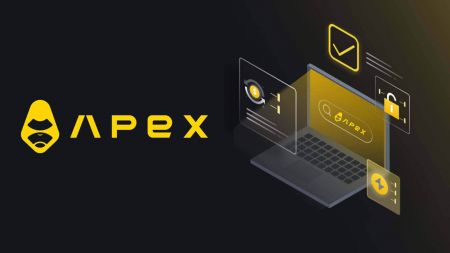Sådan forbinder du Wallet til ApeX via MetaMask
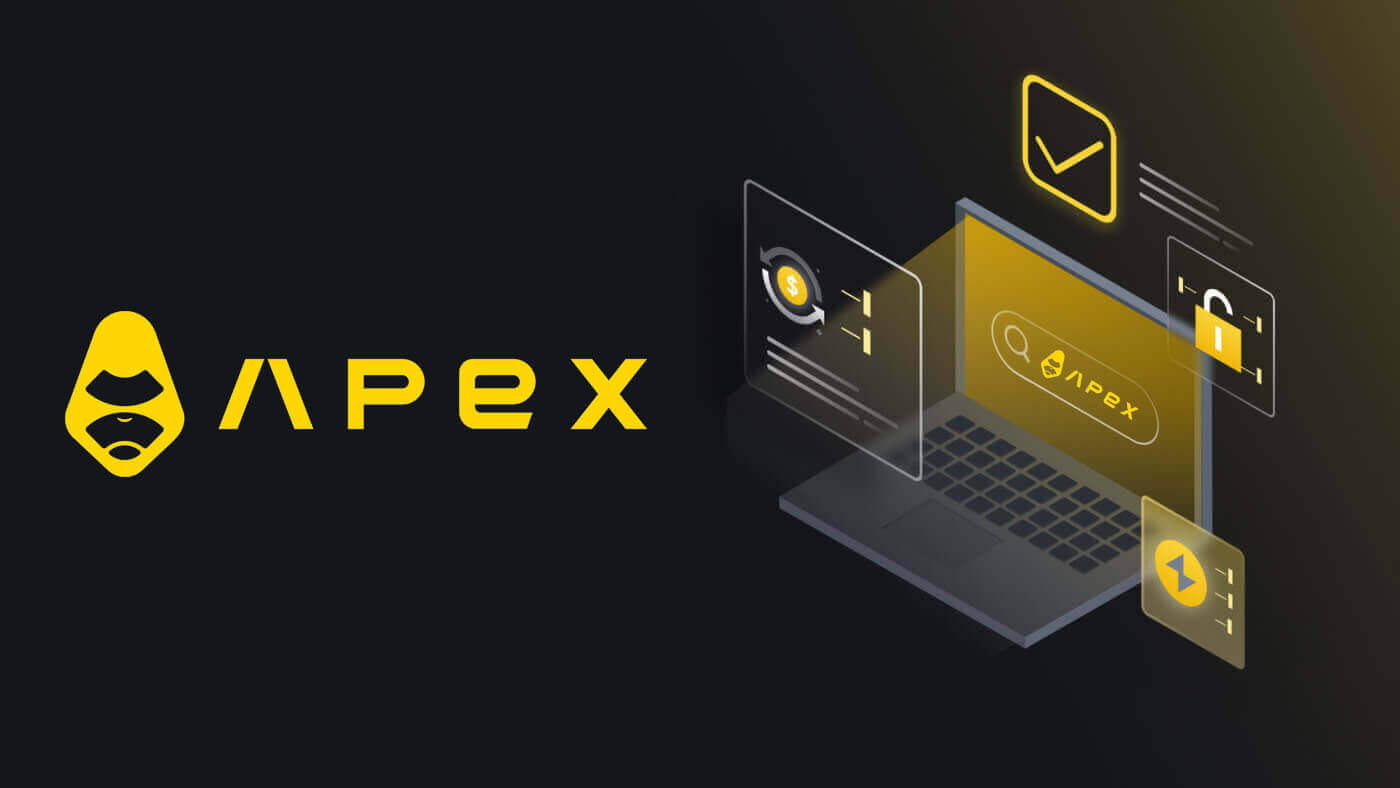
Sådan forbinder du Wallet til ApeX via MetaMask
1. Først skal du gå til [ApeX] -webstedet og derefter klikke på [Handel] i øverste højre hjørne af siden. 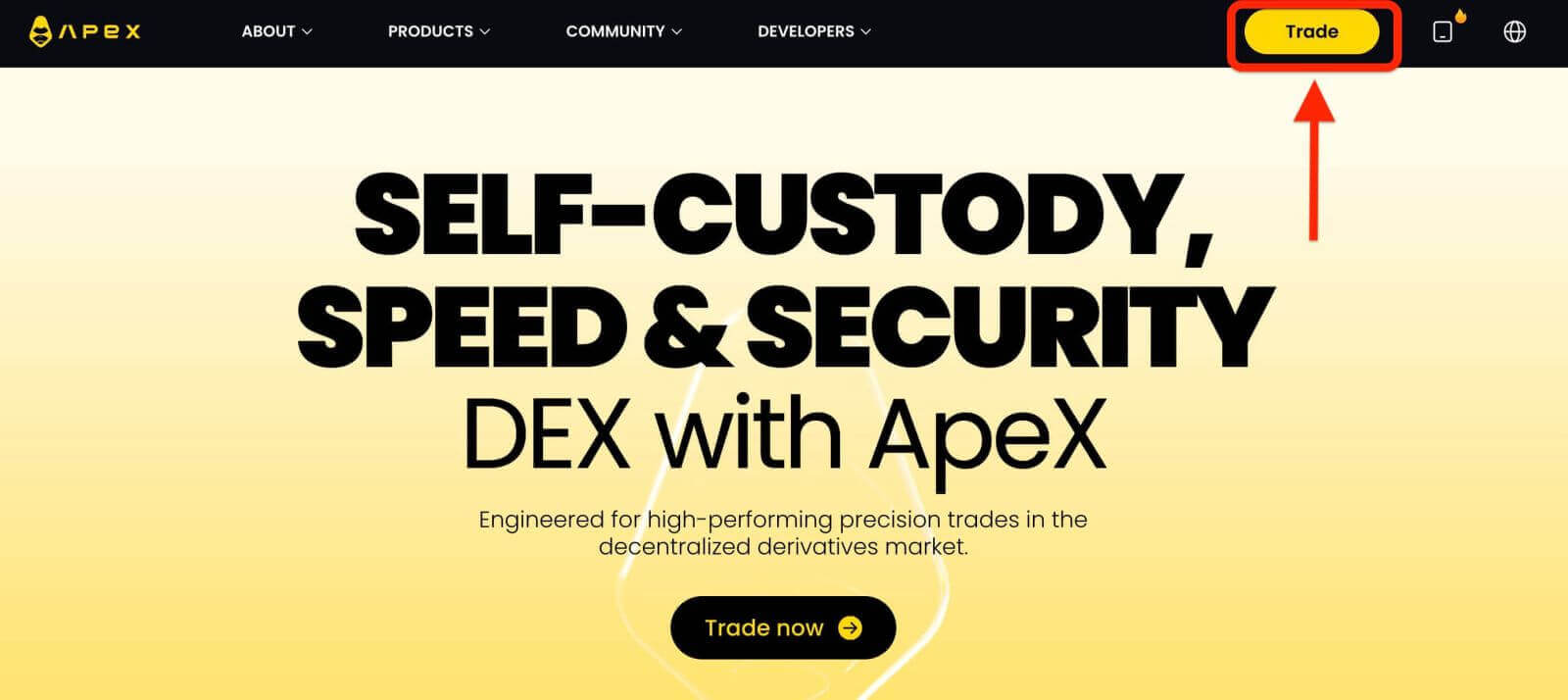
2. Webstedet giver dig mulighed for at komme ind på hovedhjemmesiden, og fortsæt derefter med at klikke på [Tilslut tegnebog] i øverste højre hjørne. 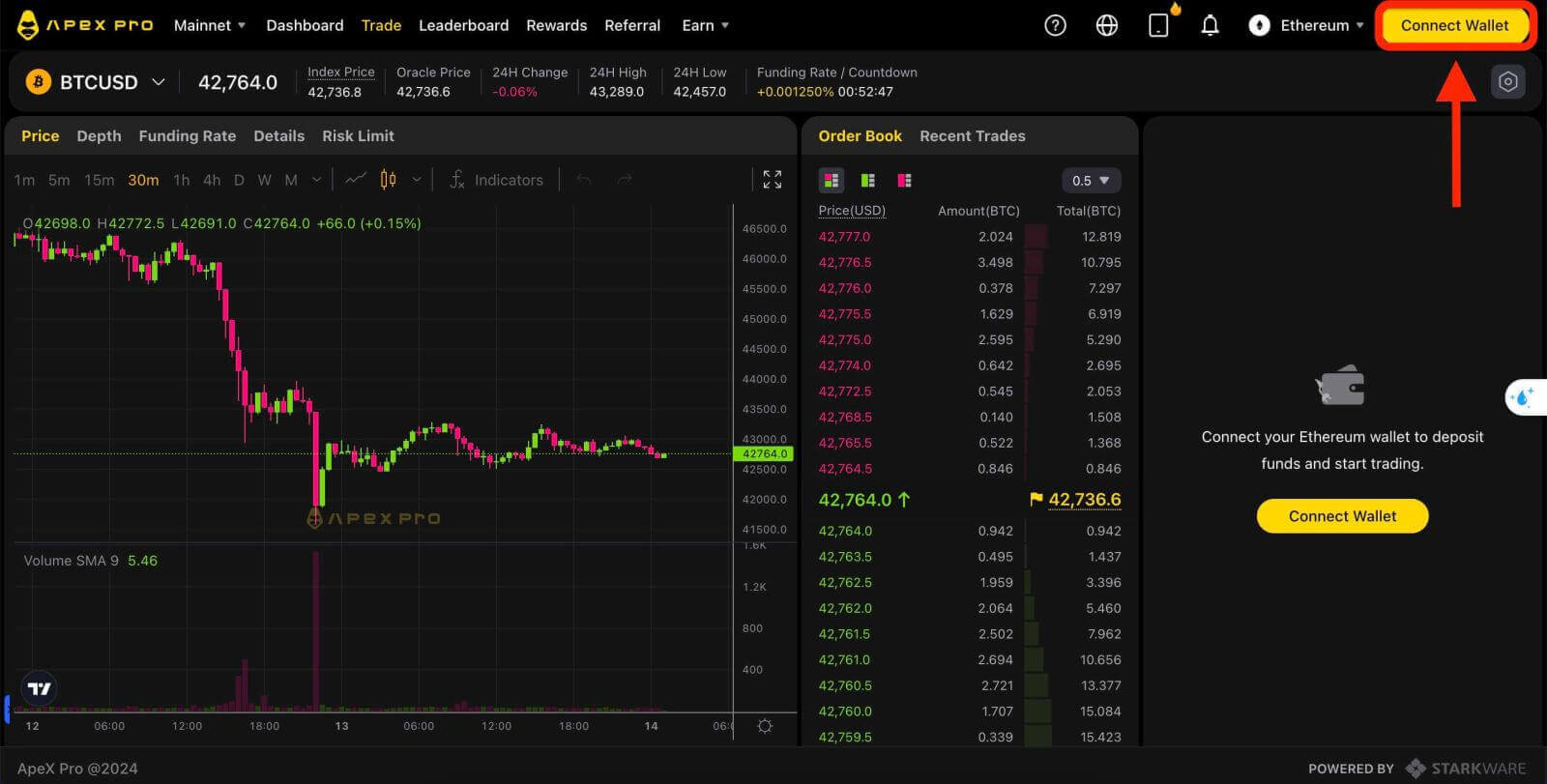
3. Et pop-up vindue kommer op, du skal vælge og klikke på [Metamask] for at vælge Metamask wallet. 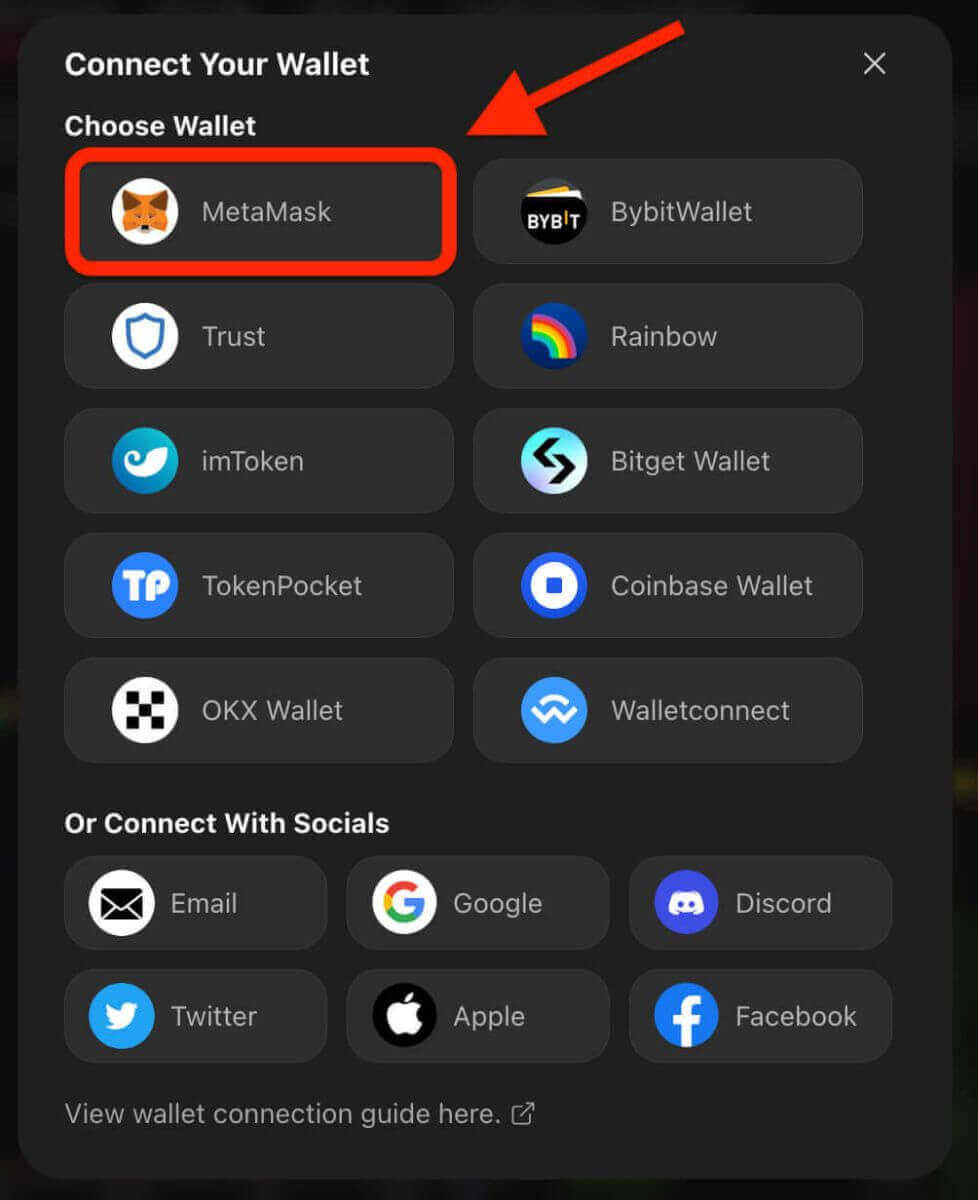
4. Et Metamask-promptvindue vises. Godkend venligst de næste to transaktioner, herunder: Bekræftelse af din(e) konto(r) og bekræftelse af forbindelsen.
5. Vælg dine konti, du vil bruge på dette websted. Tryk på den tomme firkantede celle i venstre side af den konto, du vil forbinde med ApeX. Til sidst skal du klikke på [Næste] for at fortsætte til det andet trin. 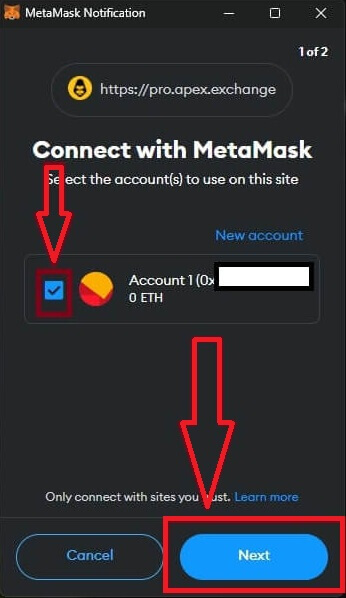
6. Det næste trin er at bekræfte din forbindelse, du skal klikke på [Connect] for at bekræfte dit valg af konto(r) og forbindelsen til ApeX, hvis du ikke er sikker på dit valg af konto(r) eller oprette forbindelse til ApeX du kan klikke på [Annuller] for at annullere denne proces. 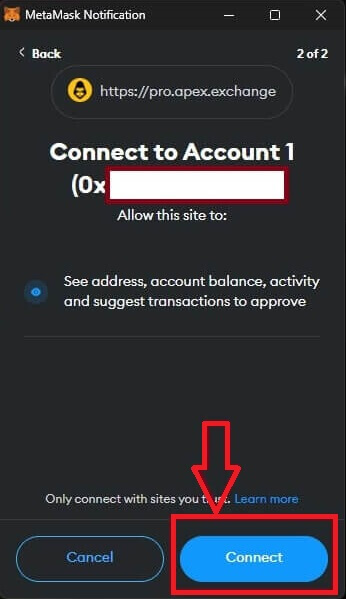
7. Efter det første trin, hvis det er en succes, kommer du til hjemmesiden for ApeX. En pop op-anmodning kommer op, du skal klikke på [Send anmodninger] for at fortsætte til næste trin. 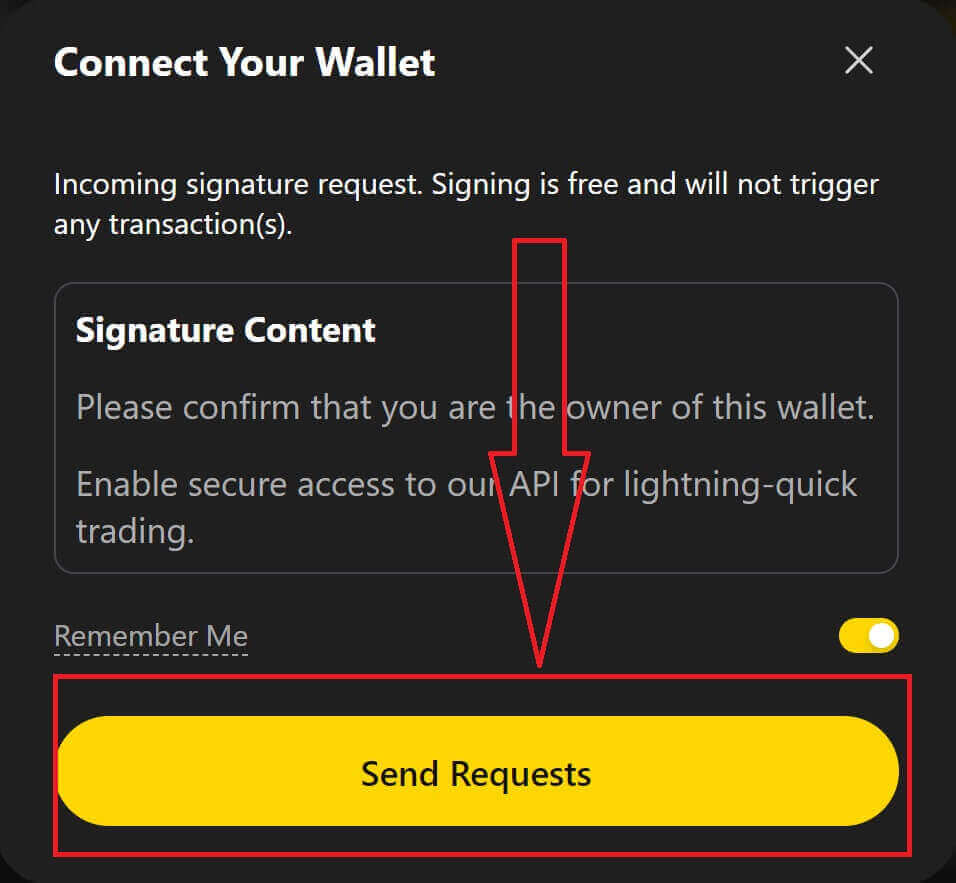
8. Et pop op-vindue vil komme op for at bede dig om din signatur for at bekræfte, at du er ejeren af denne tegnebog. Klik på [Sign] for at fuldføre forbindelsesprocessen. 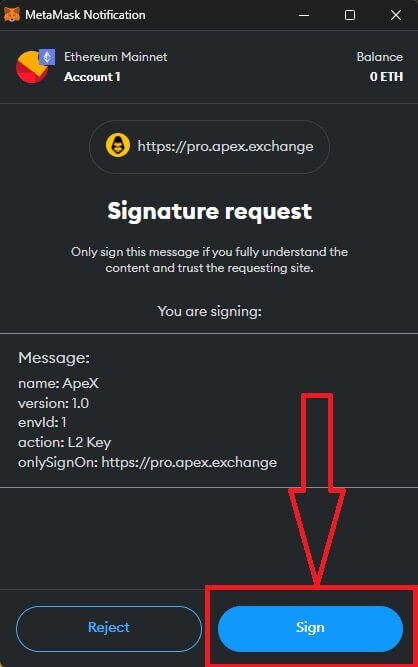
11. Hvis det er en succes, vil du se et ikon og dit tegnebogsnummer på dit skrivebord i øverste højre hjørne af ApeX-nettet, og du kan begynde at handle på ApeX. 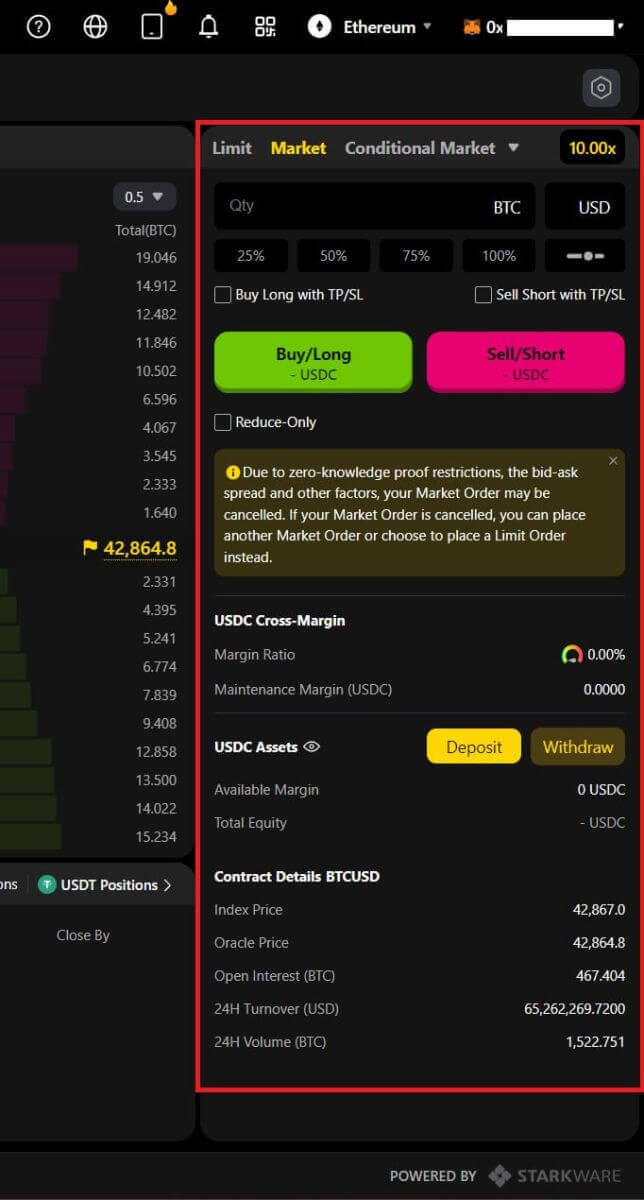
Er din platform sikker? Er dine smarte kontrakter revideret?
Ja, smarte kontrakter på ApeX Protocol (og ApeX Pro) revideres fuldt ud af BlockSec. Vi planlægger også at støtte en bug bounty-kampagne med secure3 for at hjælpe med at mindske risikoen for udnyttelser på platformen.Hvilke tegnebøger understøtter Apex Pro?
Apex Pro understøtter i øjeblikket:- MetaMask
- Tillid
- Regnbue
- BybitWallet
- Bitget tegnebog
- OKX tegnebog
- Wallet connect
- imToken
- BitKeep
- TokenPocket
- Coinbase tegnebog
Kan Bybit-brugere forbinde deres tegnebøger til ApeX Pro?
Bybit-brugere kan nu forbinde deres Web3- og Spot-punge til Apex Pro.Hvordan skifter jeg til testnet?
For at se Testnet-indstillingerne skal du først forbinde din tegnebog til ApeX Pro. Under 'Handel'-siden finder du testnetmuligheder vist ved siden af Apex Pro-logoet øverst til venstre på siden.Vælg det foretrukne Testnet-miljø for at fortsætte.

Kan ikke forbinde Wallet
1. Der kan være forskellige årsager til, at det er svært at forbinde din tegnebog til ApeX Pro på både skrivebordet og appen.
2. Desktop
- Hvis du bruger tegnebøger som MetaMask med integration i browseren, skal du sikre dig, at du er logget ind på din tegnebog via integrationen, før du logger ind på Apex Pro.
3. Ca
- Opdater din tegnebog-app til den nyeste version. Sørg også for, at din ApeX Pro-app er opdateret. Hvis ikke, skal du opdatere begge apps og prøve at oprette forbindelse igen.
- Forbindelsesproblemer kan opstå på grund af VPN- eller serverfejl.
- Visse tegnebogsapps skal muligvis åbnes først, før du starter Apex Pro-appen.
4. Overvej at indsende en billet gennem ApeX Pro Discord helpdesk for yderligere assistance.